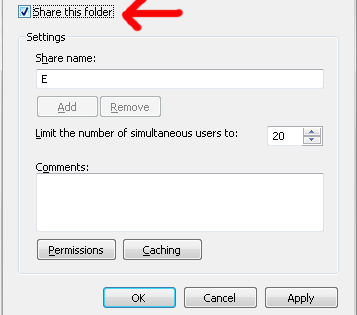Peer To peer adalah salah satu cara untuk menghubungkan 2 komputer atau lebih, Cara ini juga lebih praktis dan punya istilah lain seperti P2P atau Peer To Peer, cocok untuk file sharing laptop, dari pada harus lewat flashdisk atau bluetooth yang memiliki kecepatan bandwith sangat kecil, sedangkan nkecepatan pada ethernet peer to peer bisa sampai 100mb/s.
2. Setting IP
3. Untuk Komputer 1 set seperti ini, IP 196.254.1.1 dan DNS 1: 8.8.8.8 DNS 2 8.8.4.4 ( DNS bisa di kosongkan )
4. Untuk Komputer 2 set seperti ini, IP 196.254.1.2 dan DNS 1: 8.8.8.8 DNS 2 8.8.4.4 ( DNS bisa di kosongkan )
1. Buka Local Disk Properti dengan cara buka File Explorer > Klik kanan pada drive yang ingin anda share > Property > Buka tab Sharing.
2. Buka Advance Sharing.
4. Buka Permission.
5. Di bagian Allow, Centang Fullcontrol > ok.
"Saat ini drive sudah share able tetapi komputer lain hanya bisa melihat isi drive saja belum bisa membuka atau memindah data. agar dapat mengakse penuh drive yang di share tadi harus mengatur melalui scurity"
1. Buka drive yang di share able tadi klik kanan > Property > Scurity > Edit.
2. Add > Advance > Find Now > Pilih Everyone > OK.
3. Scurity > Everyone > Checklist / Centang Fullcontrol.
Bahan
1. Kabel Lan.
2. Minimal 2 Komputer tentunya.
Langkah-Langkah Menghubungkan
1. Hubungkan/colokan kabel lan kedalam port Ethernet pada masing-masing komputer..2. Setting IP
- Pada Windows XP
- Klik Start > Contol Panel > Network and Internet Connections > Network Connections.
- Pada Local area Connection > klik kanan > Property > pilih TCP/IP > property.
- Maka terbukalah IP Setting dan pengaturan DNS.
- Pada Windows 7, 8, 10
- Klik kanan Icon Network > lalu pilih Open Network & Sharing Center.
- Buka Local area connection.
- Pilih property
- Lalu pilih IPv4 > Property.
4. Untuk Komputer 2 set seperti ini, IP 196.254.1.2 dan DNS 1: 8.8.8.8 DNS 2 8.8.4.4 ( DNS bisa di kosongkan )
Langkah - Langkah Sharing File
Sekarang matikan Firewall pada kedua komputer ( ini opsional jika gagal ) , dan pastika kedua komputer memilik nama yang berbeda. Maka komputer akan terhubung tetapi belum bisa melakukan sharing file, untuk dapat melakukan sharing file harus melakukan konfigurasi.1. Buka Local Disk Properti dengan cara buka File Explorer > Klik kanan pada drive yang ingin anda share > Property > Buka tab Sharing.
2. Buka Advance Sharing.
4. Buka Permission.
5. Di bagian Allow, Centang Fullcontrol > ok.
"Saat ini drive sudah share able tetapi komputer lain hanya bisa melihat isi drive saja belum bisa membuka atau memindah data. agar dapat mengakse penuh drive yang di share tadi harus mengatur melalui scurity"
1. Buka drive yang di share able tadi klik kanan > Property > Scurity > Edit.
3. Scurity > Everyone > Checklist / Centang Fullcontrol.